So löschen Sie die Liste der zuletzt verwendeten Dokumente, wenn Sie Windows beenden

Sie wissen nie, wann diese Liste der "Zuletzt verwendeten Dokumente" zurückkommt, um Sie zu beißen. Vielleicht teilen Sie Ihr Benutzerkonto mit anderen Personen oder Sie sind nur sehr vorsichtig. Deine Gründe sind deine eigenen. Wir zeigen Ihnen nur, wie Sie sicherstellen, dass es bei jedem Herunterfahren gelöscht wird.
Mit einer schnellen Bearbeitung von Registry- oder Gruppenrichtlinien können Sie Windows automatisch jedes Mal, wenn Sie Windows beenden, löschen. Diese Liste enthält aktuelle Dateien, die im Datei-Explorer angezeigt werden, sowie die Sprunglisten Ihrer Apps - unabhängig davon, ob sich diese Apps im Startmenü befinden oder an die Taskleiste angeheftet sind.Wir haben bereits darüber gesprochen, wie Sie die letzten Elemente deaktivieren können Windows und sogar, wie man eine einzelne Sprungliste löscht, wenn das alles ist, was du tun musst. Was ist der Unterschied hier? Mit dem Hack, den wir in diesem Artikel behandeln, können Sie die Liste der zuletzt verwendeten Elemente weiterhin verwenden, bis Sie Windows beenden, indem Sie Ihren PC neu starten oder herunterfahren oder indem Sie sich von Ihrem Konto abmelden.
Privatbenutzer: Löschen Sie die zuletzt verwendeten Dokumente Liste durch Bearbeiten der Registrierung
Wenn Sie eine Windows Home-Edition haben, müssen Sie die Windows-Registrierung bearbeiten, um diese Änderungen vorzunehmen. Sie können es auch auf diese Weise tun, wenn Sie Windows Pro oder Enterprise verwenden, sich jedoch in der Registrierung besser als mit dem Gruppenrichtlinien-Editor auskennen. (Wenn Sie jedoch Pro oder Enterprise verwenden, empfehlen wir die Verwendung des einfacheren Gruppenrichtlinien-Editors, wie im nächsten Abschnitt beschrieben.)
Standardwarnung: Der Registrierungseditor ist ein leistungsfähiges Werkzeug, das bei Missbrauch das System instabil oder sogar funktionsunfähig machen kann . Dies ist ein ziemlich einfacher Hack und solange Sie sich an die Anweisungen halten, sollten Sie keine Probleme haben. Wenn Sie noch nie damit gearbeitet haben, sollten Sie darüber nachdenken, wie Sie den Registrierungseditor verwenden können, bevor Sie beginnen. Sichern Sie die Registrierung (und Ihren Computer!), Bevor Sie Änderungen vornehmen.
Öffnen Sie zunächst den Registrierungseditor, indem Sie Start drücken und "regedit" eingeben. Drücken Sie die Eingabetaste, um den Registrierungs-Editor zu öffnen und Änderungen zuzulassen Ihr PC.
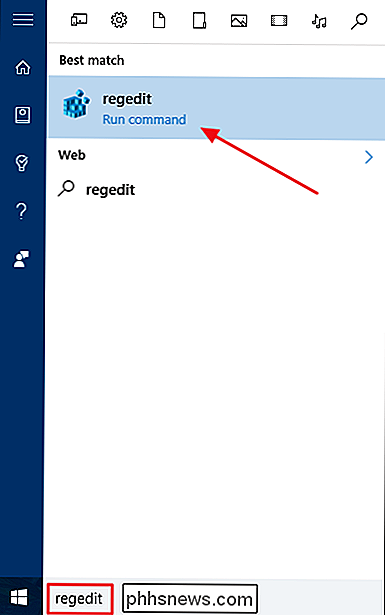
Navigieren Sie im Registrierungs-Editor mit der linken Seitenleiste zum folgenden Schlüssel:
HKEY_CURRENT_USER SOFTWARE Microsoft Windows CurrentVersion Richtlinien Explorer
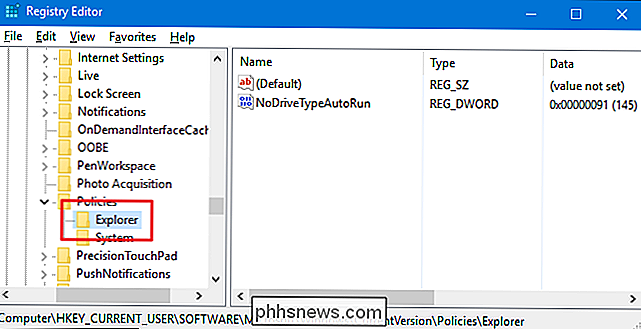
Als nächstes werden Sie erstellen ein neuer Wert in der TasteExplorer. Klicken Sie mit der rechten Maustaste auf denExplorerSchlüssel und wählen Sie Neu> DWORD (32-Bit) Value. Benennen Sie den neuen Wert "ClearRecentDocsOnExit".
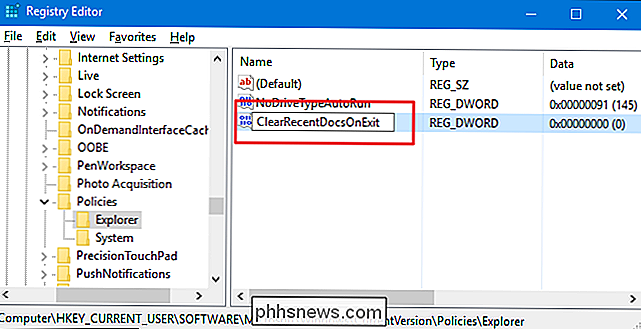
Doppelklicken Sie auf den neuen WertClearRecentDocsOnExit, um das Eigenschaftenfenster zu öffnen. Ändern Sie den Wert von 0 in 1 in dem Feld "Wertdaten" und klicken Sie dann auf "OK".
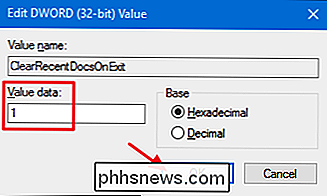
Sie können Registrierungs-Editor jetzt schließen. Wenn Sie sich das nächste Mal von Ihrem Benutzerkonto abmelden oder Ihren PC herunterfahren oder neu starten, werden Ihre letzten Dokumente gelöscht. Um die Änderung rückgängig zu machen, folgen Sie den gleichen Schritten und setzen Sie den WertClearRecentDocsOnExitwieder auf 0.
Laden Sie unseren One-Click Registry Hack herunter
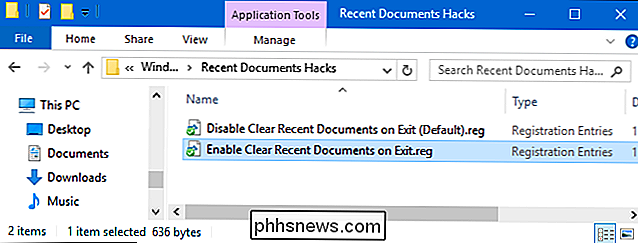
Wenn Sie nicht selbst in die Registry eintauchen möchten Wir haben zwei herunterladbare Registry-Hacks erstellt, die Sie verwenden können. Ein Hack ermöglicht das Löschen von neueren Dokumenten, wenn Sie Window verlassen, und der andere Hack deaktiviert sie und stellt die Standardeinstellung wieder her. Beide sind in der folgenden ZIP-Datei enthalten. Doppelklicken Sie auf den gewünschten Eintrag, klicken Sie auf die Eingabeaufforderungen und starten Sie den Computer neu.
Letzte Dokumente Hacks
VERWANDT: Wie Sie Ihre eigenen Windows-Registrierungs-Hacks erstellen
Diese Hacks sind wirklich nur die TasteExplorer, die auf den WertClearRecentDocsOnExitreduziert wurde, den wir oben beschrieben haben, und dann in eine .REG-Datei exportiert. Das Ausführen des Hacks "Aktiviere letzte Dokumente beim Beenden löschen" erstellt den WertClearRecentDocsOnExitund setzt diesen Wert auf 1. Durch das Ausführen des Hacks "Löschen zuletzt geöffneter Dokumente deaktivieren (Standard)" wird der Wert gelöscht und der Standardwert wiederhergestellt Einstellung zum Beibehalten der Liste der zuletzt verwendeten Dokumente beim Beenden von Windows. Und wenn Sie gerne mit der Registry herumhantieren, sollten Sie sich die Zeit nehmen, zu lernen, wie Sie Ihre eigenen Registry-Hacks erstellen.
Pro- und Enterprise-Benutzer: Löschen Sie die Liste der zuletzt verwendeten Dokumente mit dem Editor für lokale Gruppenrichtlinien
RELATED: Verwenden des Gruppenrichtlinien-Editors zum Optimieren Ihres PC
Wenn Sie Windows 10 Pro oder Enterprise verwenden, ist der einfachste Weg Löschen Sie die Liste der zuletzt verwendeten Dokumente, wenn Sie Windows beenden, indem Sie den Editor für lokale Gruppenrichtlinien verwenden. Es ist ein ziemlich mächtiges Werkzeug. Wenn Sie es also noch nie zuvor benutzt haben, sollten Sie sich etwas Zeit nehmen, um zu lernen, was es kann. Wenn Sie sich in einem Unternehmensnetzwerk befinden, sollten Sie allen einen Gefallen tun und sich zuerst mit Ihrem Administrator in Verbindung setzen. Wenn Ihr Arbeitscomputer Teil einer Domäne ist, ist es wahrscheinlich auch Teil einer Domänengruppenrichtlinie, die die lokale Gruppenrichtlinie ersetzt.
Klicken Sie in Windows 10 Pro oder Enterprise auf Start, geben Sie gpedit.msc und ein Drücken Sie die Eingabetaste.

Führen Sie im Editor für lokale Gruppenrichtlinien im linken Bereich einen Drilldown zu Benutzerkonfiguration> Administrative Vorlagen> Startmenü und Taskleiste aus. Auf der rechten Seite finden Sie die Einstellung "Verlauf kürzlich geöffneter Dokumente beim Beenden löschen" und doppelklicken Sie darauf.
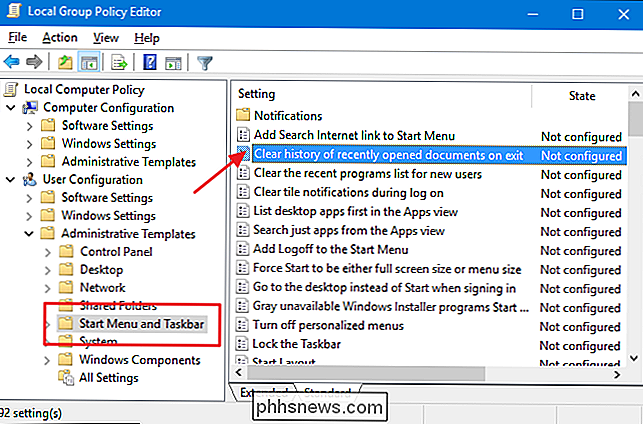
Wählen Sie im sich öffnenden Eigenschaftenfenster die Option Aktiviert aus und klicken Sie auf OK.
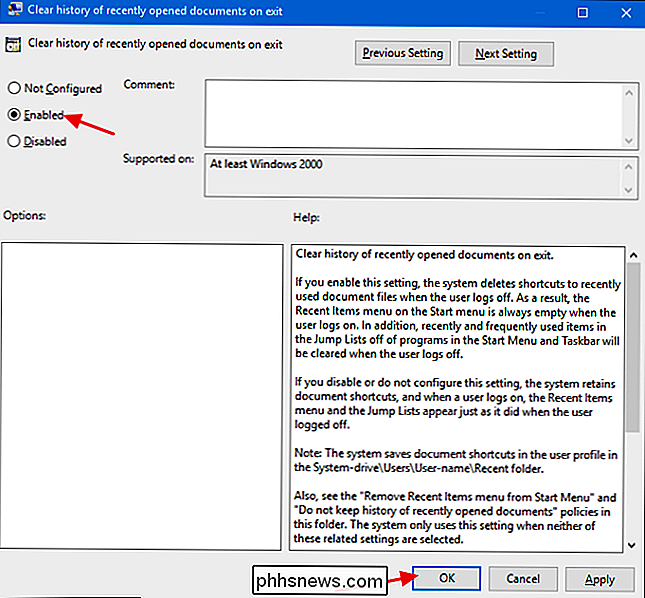
Sie können nun die Lokaler Gruppenrichtlinien-Editor. Wenn Sie Windows das nächste Mal beenden, sollte Ihre Liste der letzten Dokumente gelöscht werden. Wenn Sie die Änderung zu einem beliebigen Zeitpunkt rückgängig machen möchten, gehen Sie genauso vor und setzen Sie die Einstellung "Verlauf der zuletzt geöffneten Dokumente beim Beenden löschen" zurück auf "Deaktiviert" oder "Nicht konfiguriert".

Google hat in den letzten Updates viel getan, um Androids Hintergrundressourcen besser zu verwalten, und Oreo bietet eine weitere Verbesserung die Tabelle mit Hintergrundausführungsbeschränkungen. Dies begrenzt einfach das, was eine App tun kann, wenn sie im Hintergrund läuft - sowohl in den verwendeten Ressourcen als auch in den angeforderten Rundsendungen.

So verhindern Sie, dass Skype im Hintergrund unter Windows 10 ausgeführt wird
Windows 10 meldet Sie jetzt automatisch bei Skype an und stellt Sie so zur Verfügung, dass Sie immer Nachrichten und eingehende Anrufe erhalten. Wenn Sie nicht ständig bei Skype angemeldet sein möchten, können Sie sich hier abmelden. Es gibt zwei verschiedene Skype-Apps. Eine, derzeit "Skype-Vorschau" genannt, wird jetzt mit Windows 10 ausgeliefert und meldet sich standardmäßig an.



